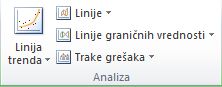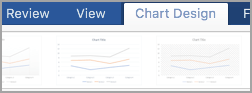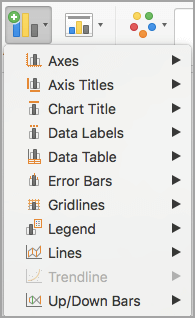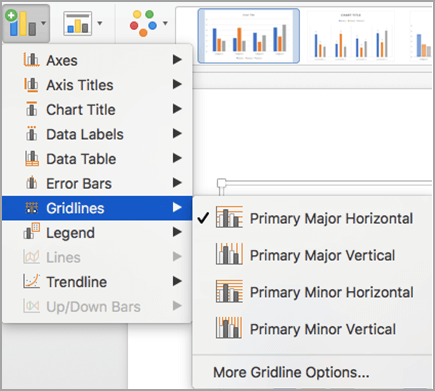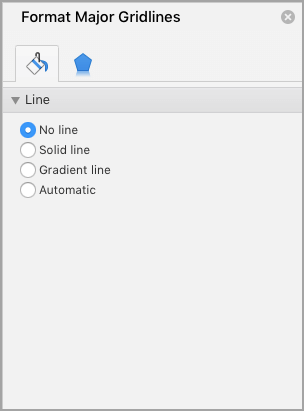U grafikone možete da dodate unapred definisane linije ili trake u nekoliko aplikacije za Office. Dodavanjem linija, uključujući linije grupe, linije za otpuštanje, linije najviša-najniža i nagore, određeni grafikon može da vam pomogne da analizirate prikazane podatke. Ako više ne želite da prikazujete linije ili trake, možete da ih uklonite.
Novi ste za oblikovanje grafikona u programu Excel ? Kliknite ovde za članak o osnovama oblikovanja grafikona.
Određeni tipovi linija i traka dostupni su u 2-D naslaganim trakastim i stubičastim grafikonima, linijski grafikoni, višestruki kružni i trakasti grafikoni, oblasni grafikoni i berzanski grafikoni.
Unapred definisani tipovi linija i traka koje možete da dodate u grafikon
U zavisnosti od tipa grafikona koji koristite, možete da dodate jedan od sledećih redova ili traka:
-
Linije grupe Te linije povezuju grupa podataka u 2-D naslaganim trakastim i stubičastim grafikonima da bi naglasile razliku u mernim podacima između svake grupe podataka. Višestruko kružni grafikon i traka kružnog grafikona podrazumevano prikazuju linije grupe kako bi povezali glavni kružni grafikon sa sekundarnim kružnim ili trakastim grafikonom.
-
Linije za određivanje visine Dostupne u 2-D i 3-D oblasnom i linijskom grafikonu, ove linije se proširuju od tačke podataka do horizontalne ose (ose kategorije) da bi se razjasnilo gde se jedan označivač podatka završava, a počinje sledeći označivač podataka.
-
Linije najviša-najniža Dostupno u 2-D linijskom grafikonu i podrazumevano prikazano u berzanskim grafikonima, linije sa najvišom vrednošću proširuju se od najveće vrednosti do najniže vrednosti u svakoj kategoriji.
-
Gore-dole trake Korisni u linijski grafikoni sa više grupa podataka, nagore trake ukazuju na razliku između tačaka podataka u prvoj grupi podataka i poslednjoj grupi podataka. Te trake se podrazumevano dodaju i u berzanske grafikone, kao što su Otvaranje-Najviša-najniža-zatvaranje i Obim-otvaranje-najviša-najniža-zatvaranje.
Dodavanje unapred definisanih linija ili traka u grafikon
-
Kliknite na 2-D naslagani trakasti, stubičasti, linijski, kružni, traka kružnog, oblasnog ili berzanskog grafikona kojem želite da dodate linije ili trake.
Prikazaće se kontekstualna kartica Alatke za grafikone, a ispod nje će se pojaviti kartice Dizajn, Raspored i Oblikovanje.
-
Na kartici Raspored, u grupi Analiza uradite nešto od sledećeg:
-
Izaberite stavku Linije, a zatim izaberite željeni tip reda.
Napomena: Različiti tipovi linija su dostupni za različite tipove grafikona.
-
Izaberite stavku Trake nagore/nadole, a zatim izaberite stavku Trake nagore/nadole.
-
Savet: Oblikovanje linija grupa, linija za određivanje visine ili nagore ili nagore trake koje se prikazuju u grafikonu možete da promenite tako što ćete kliknuti desnim tasterom miša na liniju ili traku, a zatim izabrati stavku Oblikovanje <linije ili trake> .
Uklanjanje unapred definisanih linija ili traka iz grafikona
-
Kliknite na 2-D naslagani trakasti, stubičasti, linijski, kružni, traka kružnog, oblasnog ili berzanskog grafikona koji prikazuje unapred definisane linije ili trake.
Prikazaće se kontekstualna kartica Alatke za grafikone, a ispod nje će se pojaviti kartice Dizajn, Raspored i Oblikovanje.
-
Na kartici Raspored, u grupi Analiza izaberite stavku Linije ili Nagore/Opadajuće trake, a zatim izaberite stavku Nijedno da biste uklonili linije ili trake iz grafikona.
Savet: Linije ili trake možete da uklonite i neposredno pošto ih dodate u grafikon tako što ćete kliknuti na dugme Opozovi radnju na priručnoj traci ili pritisnuti kombinaciju tastera CTRL+Z.
Druge linije možete da dodate u bilo koju grupu podataka u oblasti, trakasti, stubičasti, linijski, berzanski, xy grafikon ili grafikon sa mehurićima koji je 2-D i nije naslagan.
Dodavanje drugih redova
-
Ovaj korak se odnosi samo Word za Mac: U meniju Prikaz izaberite stavku Raspored za štampanje.
-
U grafikonu izaberite grupu podataka kojoj želite da dodate liniju, a zatim izaberite karticu Dizajn grafikona .
Na primer, u linijskom grafikonu, kliknite na neki od redova u grafikonu i biće izabrani svi označivač podatka u tom grupa podataka.
-
Izaberite stavku Dodaj element grafikona, a zatim izaberite stavku Koordinatne linije.
-
Odaberite željenu opciju linije ili izaberite stavku Još opcija koordinatnih linija.
U zavisnosti od tipa grafikona, neke opcije možda neće biti dostupne.
Uklanjanje drugih redova
-
Ovaj korak se odnosi samo Word za Mac: U meniju Prikaz izaberite stavku Raspored za štampanje.
-
Kliknite na grafikon sa linijama, a zatim izaberite karticu Dizajn grafikona .
-
Izaberite stavku Dodaj element grafikona, izaberite stavku Koordinatne linije, a zatim izaberite stavku Još opcija koordinatnih linija.
-
Izaberite stavku Bez reda.
Možete i da kliknete na liniju i pritisnete taster DELETE.